
- •Лабораторная робота 4 изучение структурных элементов программирования в среде LabView
- •Краткие теоретические сведения
- •Порядок выполнения работы
- •Передняя панель
- •Блок-диаграмма
- •Контрольные вопросы
- •Лабораторная работа 5 представление и отображение сигналов и функций в среде LabView
- •Порядок выполнения работы
- •Дополнительная задача
- •Контрольные вопросы
- •Лабораторная работа 6 построение информационно−измерительных систем с использованием последовательного интерфейса
- •Краткие теоретические сведения
- •Порядок выполнения работы
- •Настройка и проверка канала передачи информации
- •Контрольные вопросы
- •Список литературы
- •Информационные технологии в информационно-измерительных системах
- •0906 "Электротехника", 0907 "Радиотехника", 0909 "Приборы",
- •0910 "Электронные аппараты", 0913 "Метрология и измерительная
- •1601 "Информационная безопасность"
Лабораторная робота 4 изучение структурных элементов программирования в среде LabView
Цель работы: приобретение навыков программирования в среде графического пакета LabVIEW с использованием основных структурных элементов организации вычислительного процесса,
изучение условных и безусловных циклических структур, последовательных и кассетных структур, а также формульных узлов.
Краткие теоретические сведения
Структурные элементы применяются для организации вычислительного процесса, управления последовательностью выполнения программ, организации переходов, проведения отдельных вычислительных операций. Структурные элементы вызываются на функциональную панель с помощью панели Functions » Structures. Из меню выбирается соответствующая структура, перетягивается на функциональную панель, увеличивается до размеров, необходимых для размещения в ней всех нужных функциональных элементов. Размещение элементов выполняется путем их перетягивания из вспомогательной панели Functions или самой функциональной панели.
Так же, как в традиционных языках текстового программирования, в LabVIEW применяются циклические структуры для организации многократно повторяемых операций исчисления. Это сокращает объем программы, уменьшает занимаемый объем памяти и упрощает процесс разработки программ.
Простейшей циклической структурой является безусловный цикл (For Loop), изображенный на рис. 1. Эта структура работает аналогично оператору цикла с заданным числом итераций (шагов) N, записанном в виде:
![]()
Структура безусловного цикла For Loop имеет два обязательных терминала: терминал количества итераций N (входной терминал) и терминал итераций i (или текущего номера итераций, исходный терминал)
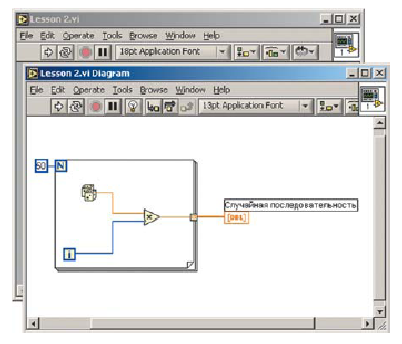
Рис. 1. Безусловный цикл
Оба терминала содержат данные целого типа и окрашены в синий цвет. Перед выполнением структуры цикла должно быть определено значение N (на рис.1 N=100 и задано числовой константой). После запуска, программа, находящаяся внутри цикла выполняется N раз, после чего управление передается следующему программному модулю. Значение терминала текущего номера итерации i изменяется от 0 в начале выполнения итераций безусловного цикла до N-1 в конце. Это значение может быть прочитано из терминала итераций и использовано в процессе программирования. Простейший способ подключения приборов числового типа к указанным терминалам − использование их контекстного меню (опция Create).
Структура безусловного цикла также имеет свое контекстное меню, который вызывается щелчком ПКМ на ее рамке. Меню имеет опции, аналогичные опциям цифровых приборов. Исключением является опция Add Shift Register (Прибавить регистр сдвига), которая будет рассмотрена дальше.
Ввод и вывод данных в программу цикла может выполняться в середине структуры из терминалов передней панели, а также из внешних модулей. При подключении внешних устройств, данные в структуру цикла поступают через терминалы ввода и вывода самой структуры, получившие название соответственно входных и выходных туннелей. Туннели создаются, где бы то ни было на рамке структуры безусловного цикла автоматически при соединении внешних терминалов с терминалами внутри структуры и имеют вид квадратиков (рис. 13).
Через туннели можно передавать данные разного типа: числовые, булевые, строковые, массивы и кластеры. При передаче скалярных данных туннели имеют только затушеванный вид. При передаче массивов (группы данных) туннели могут работать в двух режимах: с автоиндексированием Enable Indexing (Включено индексирование) и без автоиндексирования Disable Indexing (Отключено индексирование). В зависимости от режима работы туннеля он изменяет свой вид. В режиме Disable Indexing туннель имеет затушеванный вид, а в режиме Enable Indexing − имеет вид не затушеванного квадратика, да еще и с квадратными скобками в середине. Переключение режима работы туннеля выполняется с помощью контекстного меню туннеля, которое содержит соответствующие одноименные опции.
Соответственно режиму работы туннеля, введение массива может выполняться двумя способами: поелементно, или всего массива в целом. Введение всего массива в целом выполняется только в первой итерации выполнения цикла через туннель ввода, работающий в режиме Disable Indexing (Отключено индексирование) и имеет затушеванный вид. Поэлементный ввод массива (последовательно по одном элементу на каждую итерацию) выполняется, если терминал ввода работает в режиме Enable Indexing (Включено индексирование) и имеет вид не затушеванного квадратика с квадратными скобками в середине. Причем размерность вводимых элементов на единицу меньше размерности входного массива. Например, если подается одноизмеримый массив (размерностью 1D), то вводятся скалярные величины, если 2D − каждую итерацию вводят под массивы размерностью 1D и так далее.
При выводе данных через туннель, работающий в режиме Disable Indexing, данные на выходе терминала подают результат выполнения последней итерации цикла. Режим Enable Indexing разрешает сформировать исходный массив из элементов, которые исчисляются на каждой итерации цикла. Причем размерность исходного массива на единицу выше размерности элементов на выходе каждой итерации. В обоих режимах вывода данных через туннель выполняется только после завершения выполнения программы цикла.
Количество итераций выполняемого безусловного цикла может быть задано не только числом на входе терминала количества итераций циклической структуры, но и количеством элементов входного массива при поэлементном его вводе в режиме с индексированием Enable Indexing.
Причем количество итераций безусловного цикла задается количеством элементов входного массива только при условии отсутствия числа на входе терминала количества итераций цикла, или если это число больше числа элементов массива (т.е. количество итераций задается наименьшим числом).
Безусловный цикл может иметь регистры сдвига (Shift Register), что обозначаются квадратиками желтого цвета со стрелками (рис.1). Будем называть их шифтами. Шифты используются для передачи результатов вычисления от текущей итерации к следующей или следующим, что эквивалентно наличия обратной связи в схемном представлении. Треугольник в обозначении шифтов играет роль стрелки, которая указывает направление передачи результатов: от правого до левого. Появление шифтов вызывается нажатием ПКМ на правой или левой границе структуры. В выпадающем контекстном меню структуры выбирают опцию Add Shift Register. После этого появляется пара шифтов (по одному на правой и левой границах). Количество пар шифтов может быть значительным.
Если нажать ПКМ на имеющемся шифте (один из пары) и в контекстном меню шифта выбрать опцию Add Element, то к существующей паре можно добавлять шифты, но только на левой стороне структуры. Количество дополнительных шифтов на левой стороне практически не ограничено, и все они связаны с начальной парой. Из шифтов на левой стороне в текущей итерации i можно получить данные, вычисленные на предыдущих итерациях i-1, i-2... и раннее переданных через правый шифт. Удаление шифтов выполняется ПКМ на избранном шифте опцией удаления одного элемента Remove Element или всей группы Remove All. Примером применения шифтов может быть выполнение в каждой итерации текущего (скользящего) усреднения за М последних результатов вычислений. Тогда число шифтов на левой стороне структуры должно равняться М. На рис.1 приведен пример текущего усреднения по трем значениям (М=3), которые были получены в последних трех итерациях из генератора случайных чисел Random Number (0-1).
К шифтам слева можно подключить за пределами структуры числовые устройства ввода, которые инициализируют шифты в начале выполнения цикла в первой итерации. Если не произвести такую инициализацию, то при повторном запуске структуры при выполнении в шифтах будут значение, оставшиеся от предыдущей работы цикла. К шифтам справа можно подключить устройства вывода (также за пределами структуры). После завершения работы цикла устройства вывода получат данные, вычисленные на последней итерации выполнения цикла.
Условный цикл (While Loop) по своему действием аналогичен условному оператору цикла. Он выполняется до тех пор, пока заданная булевая переменная не примет значения FALSE или TRUE (рис.2). Структура вызывается из панели Functions » Structures » While Loop. В середине петли циклической структуры располагается терминал итерации i и устройство, которое проверяет состояние переменной булевого типа для выхода из цикла − терминал выхода (находится в правом нижнем углу структуры). Терминал выхода имеет два состояния. По умолчанию при вызове структуры состояние терминала Continue IF True (Продолжать, если True, рис. 2). Это означает следующее: если на входе терминала значения булевой переменной True, то цикл продолжает свою работу, а для его останова на вход нужно подать значение False. С помощью ПКМ или через контекстное меню терминала можно перевести его в состояние Stop IF True (Остановить, если True), что означает остановка выполнения цикла при подаче на вход терминала значения True. Таким образом, внутри структуры располагается подпрограмма и выполняется до тех пор, пока не выполнится условие выхода из цикла. Присутствие булевой переменной на входе терминала выхода обязательна. Также как и в предыдущей структуре, здесь могут применяться шифты и туннели ввода/вывода данных.
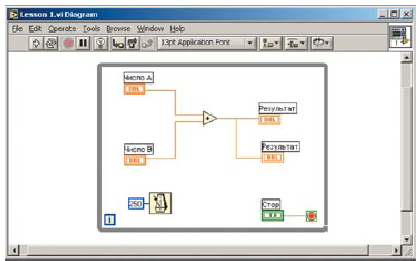
Рис. 2. Условный цикл
Последовательная структура (Sequence) разрешает организовать логическую последовательность выполнения отдельных частей программы (подпрограмм). Подпрограмма записывается на отдельную страницу или совокупность страниц (кадров) структуры. Вид структуры изображен на рис.3 и напоминает кадр фотопленки. Вызов структуры осуществляется из панели Functions » Structures » Sequence. Меню структуры вызывается, как и в предыдущих структурах ПКМ на рамке структуры. С помощью этого меню можно добавить кадр программы до (Add Frame Before) либо после (Add Frame After) уже существующего кадра. Команды добавления кадров поворотного действия. После добавления кадров сверху текущего кадра указывается его номер и диапазон номеров всех кадров структуры.
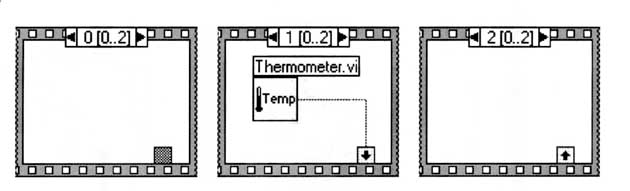
Рис. 3. Последовательная структура
Просмотреть кадры можно с помощью левой или правой стрелки возле индикатора, или с помощью ЛКМ, отредактировав номер кадра. Можно выбрать нужный кадр с помощью контекстного меню и опции Show Frame.
В каждом кадре создается своя схема (подпрограмма), не связанная (или связанная) со схемами на других кадрах. Связь с внешними объектами осуществляется посредством «туннелей» на рамке структуры. Туннель имеет вид черного прямоугольника, если соединение сделано правильно. Белые туннели сигнализируют о неправильном соединении. Туннель образовывается на рамке естественным способом при соединении внешнего и внутреннего элементов катушкой.
Туннель также образовывается в любом месте рамки, если соединить внешний или внутренний элемент схемы с местом будущего расположения туннеля на рамке. Туннели последовательной структуры действуют на всех кадрах. Тем не менее, к входному туннелю можно подключаться на всех кадрах, а к выходному − только на одном. Информация из выходных туннелей выводится только после окончания выполнения последнего кадра структуры.
Связь внутренних объектов, расположенных на разных кадрах, осуществляется с помощью локального перехода Sequence Local, что вызывается ПКМ с помощью опции контекстного меню структуры Add Sequence Local (добавить локальный переход). Локальный переход в виде желтого квадратика появляется с внутренней стороны рамки возле того места, на которое направлен указатель мыши (рис. 3, снизу). Соединение «локальный переход» пронизывает все кадры структуры, но на предыдущие кадры не распространяется. Поэтому к конкретному локальному переходу можно подключаться только на кадре, из которого он вызван, и на следующих кадрах. Локальный переход имеет однонаправленный характер передачи данных в направлении увеличения номеров кадров. Рекомендуется сначала подключить к локальному переходу источник сигнала. После этого на нем появляется стрелка, указывающая направление передачи данных на всех кадрах, где действует переход (рис.3).
Кассетная структура (Case Structure) представляется многослойной управляемой структурой, отдельные фрагменты которой выбираются и выполняются по условию. Путь к структуре Functions » Structures » Case. Ее вид изображен на рис.4. Структура имеет несколько страниц (кассет), но выполняется только одна. Выбор страницы делается через селектор (метка «?»), что содержится на рамке структуры. Селектор можно перемещать как терминал в любое удобное место левой стороны рамки. На вход селектора можно подключать булевую (True-False), числовую или строковую переменную. В случае булевой переменной структура содержит две страницы, которые обозначаются сверху значениями булевой величины (рис. 4).
Управляющая переменная формируется элементом булевого типа. При пуске программы выполняется подпрограмма той страницы структуры, обозначение которой отвечает текущему значению булевой переменной.
Если необходимо увеличить количество управляемых страниц (подпрограмм), то для их выбора переходят к числовым переменным. В этом случае к метке селектора «?» на рамке структуры подключают элемент числового типа.
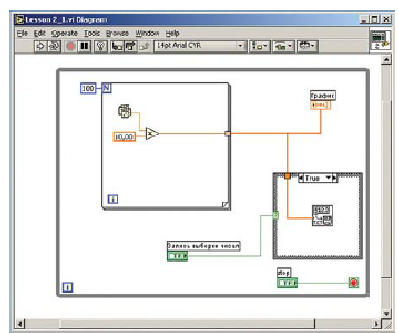
Рис. 4. Кассетная структура в цикле
После подключения числовой переменной, обозначение листов кассетной структуры изменяется с булевого на цифровое.
С помощью опций контекстного меню структуры можно добавить страницу после (Add Case After) или перед (Add Case Before) открытой страницей. Таким образом, можно добавить необходимое количество страниц структуры. Открытая страница «вырезается» опцией удаления (Remove Case). Следует отметить, что при добавлении или удалении страницы происходит перенумерация других страниц с сохранением всех чисел натурального ряда, для их обозначения. Во время пуска программы выполняется подпрограмма той страницы, номер которой указывается числом на входе селектора.
Для подключения внешних элементов к элементам кассетной структуры также используются входные и выходные туннели. Туннели пронизывают все страницы структуры. К входному туннелю можно подключаться на любой странице. Подключение к исходному туннелю из каждой страницы обязательное. Делается это, для того, чтобы избегнуть возможной неопределенности выхода туннеля для внешних элементов (например, при выборе страницы, где отсутствующее такое подключение). Если на странице подключения к исходному туннелю не предусмотрено блок-схемой, то его выполняют, например, установив константу того же типа, что и данные, подключенные на других страницах.
Формульный узел (Formula Node) − структура, которая разрешает организовывать вычисление по формулам, которые записаны в середине ее контура. Путь к структуре: Functions » Structures » Formula Node. Вид структуры после вызова на функциональную панель изображен на рис. 5.
После вызова структуры ее размеры изменяются обычным приемом к необходимым размерам, которые определяются количеством и объемом формул.
Для ввода текста формул используется режим текстового редактирования. Текст вводится соответственно синтаксису и общепринятым правилам записи арифметических выражений.
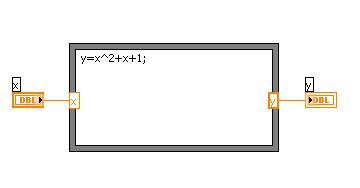
Рис. 5. Формульный узел
Обозначение функций и знаков арифметических выражений приводятся в окне контекстной справки. Формулы должны заканчиваться точкой с запятой, т.е. знаком «;».
Арифметические выражения могут иметь несколько входных и выходных величин. Место ввода входной и выходной величины располагается на сторонах рамки структуры. Окна ввода и вывода данных отличаются обозначением. Например, на рис. 17 входная величина х помещена в прямоугольник, изображенный одной (тонкой) линией, исходная величина y − в прямоугольник, изображенный двойной (толстой) линией.
Для вызова окна входной величины указываем стрелкой мыши место на рамке, где должно располагаться окно. Нажимаем ПКМ и из контекстного меню выбираем опцию добавления входа Add Input. В прямоугольник, который появился, сразу вводим имя входной переменной. Для вызова окна выходной величины делаем то же самое, но выбираем опцию добавления выхода Add Output. Удаление установленного окна выполняется опцией Remove его контекстного меню.
С помощью опции изменения Change to Output (Изменить на выход) контекстного меню входного окна можно изменить вход на выход и соответственно входную величину на выходную. И, наоборот, с помощью опции изменения Change to Input (Изменить на вход) меню выходного окна можно изменить выход на вход и соответственно выходную величину на входную.
Из обзора приведенных структур для управления работой условного цикла и кассетной структуры используются элементы булевого типа. К ним относятся разного рода переключатели и кнопки, которые устанавливаются на передней панели. Переключатели используются для включения или отключение программных модулей, которые выполняются в ВИ. Учитывая их важную роль относительно управления работой ВИ, ведь и процессов что им руководствуются, в LabVIEW предусмотрено шесть режимов работы переключателей, которые отличаются механическим действием и алгоритмом формирования сигналов управления.
Возможность изменения механизма действия органов управление булевого типа предусмотрена для упрощения работы с кнопками и переключателями, автоматизации процесса их возвращение в исходное состояние, для изменения алгоритма работы кнопок, установление активной фазы их действия. Изменение механизма действия элемента управления можно осуществить с помощью опции меню Mechanical Action, выбрав одну из изображенных ниже пиктограмм.
•![]() Переключение
при нажатии.
Исходная величина изменяется при каждом
отпуске-нажатии-отпускании ЛКМ. Положение
кнопки фиксируется и остается неизменным
к нового нажатия-отпускания. Действие
кнопки начинается с момента нажатия
ЛКМ.
Переключение
при нажатии.
Исходная величина изменяется при каждом
отпуске-нажатии-отпускании ЛКМ. Положение
кнопки фиксируется и остается неизменным
к нового нажатия-отпускания. Действие
кнопки начинается с момента нажатия
ЛКМ.
•![]() Переключение
при отпускании.
Исходная величина изменяется по каждому
нажатию-отпусканию кнопки. Положение
кнопки фиксируется и остается неизменным
до нового нажатия-отпускания. Действие
кнопки начинается с момента отпускания
ЛКМ.
Переключение
при отпускании.
Исходная величина изменяется по каждому
нажатию-отпусканию кнопки. Положение
кнопки фиксируется и остается неизменным
до нового нажатия-отпускания. Действие
кнопки начинается с момента отпускания
ЛКМ.
•![]() Переключение
пока нажатие.
Исходная величина изменяется при нажатии
на кнопке и остается неизменным до
отпускания. Действие кнопки при нажатии
ЛКМ аналогично кнопке дверного звонка.
Переключение
пока нажатие.
Исходная величина изменяется при нажатии
на кнопке и остается неизменным до
отпускания. Действие кнопки при нажатии
ЛКМ аналогично кнопке дверного звонка.
•![]() Автовозврат
при нажатии.
Исходная величина изменяется при нажатии
ЛКМ на кнопку. После считывания состояния
кнопки программой происходит автоматическое
возвращение в исходное состояние, даже
если кнопка удерживается мышью. Для
повторной активации кнопки необходимо
ее повторное нажатие.
Автовозврат
при нажатии.
Исходная величина изменяется при нажатии
ЛКМ на кнопку. После считывания состояния
кнопки программой происходит автоматическое
возвращение в исходное состояние, даже
если кнопка удерживается мышью. Для
повторной активации кнопки необходимо
ее повторное нажатие.
•![]() Автовозврат
при отпускании.
Исходная величина изменяется при
отпускании ЛКМ. После считывания
состояния кнопки программой происходит
автоматическое возвращение в исходное
состояние. Для повторной активации
кнопки необходимо ее повторное нажатие.
Автовозврат
при отпускании.
Исходная величина изменяется при
отпускании ЛКМ. После считывания
состояния кнопки программой происходит
автоматическое возвращение в исходное
состояние. Для повторной активации
кнопки необходимо ее повторное нажатие.
•![]() Автовозврат
после отпускания
Исходная величина изменяется при нажатии
на кнопку. Считывания состояния кнопки
программой происходить до тех пор, пока
кнопка удерживается мышью. Автоматическое
возвращение кнопки происходит после
ее отпускания и считывание состояния
кнопки программой.
Автовозврат
после отпускания
Исходная величина изменяется при нажатии
на кнопку. Считывания состояния кнопки
программой происходить до тех пор, пока
кнопка удерживается мышью. Автоматическое
возвращение кнопки происходит после
ее отпускания и считывание состояния
кнопки программой.
При необходимости, начальное состояние переключателя или кнопки на передней панели может быть установлено с помощью опции контекстного меню устройства Data Operations » Make Current Velue Default. Это имеет особое значение для последних трех механизмов действия, которые имеющие начальное значение, к которому они возвращаются.
